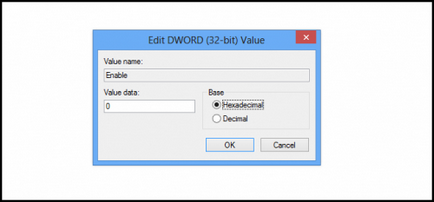5 Ways To letiltja az automatikus elforgatás ablakok - lifeservice
Szembesülnek azzal a problémával: a képernyő automatikus forgatás műszakban szokta meg alkalmazás, akkor minden megáll, és van, hogy menj a beállítások, dodge, kényelmetlen általában. Megfelelő módszereket és tiszta megoldások Windows felület nem gyorsan talált. Fizikai gombok, sajnos nem is, ezért úgy döntöttem, hogy tanulmányozza a problémát, és itt van néhány módja:
Öt módon kikapcsolni az automatikus forgatás képernyő:
① Ha kinyitja Charms Bar (Win + I) láthatjuk a képernyőn fényerő-szabályozás, amely szintén jelen van lock gomb autorotáció. A probléma az, hogy nem minden eszköz támogatja ezt a funkciót, ha nem- megy tovább.
② képernyő beállításait, jobb piszkálni a képernyőn, távolítsa el a jelölést, vagy állítsa.
③ használata billentyűzet. Ha csatlakoztatja a billentyűzetet a tablettát, majd kapcsolja ki az automatikus forgatás még egyszerűbb: kattintson a billentyűzet Win + O az angol elrendezés és mindent. Sajnos ez a módszer csak nem egyetemes, mert nem működik minden tabletta.
④ keresünk egy fizikai gomb a tábla, akkor lehetséges, hogy elbújt.
⑤ A legsokoldalúbb és pontosan, hogy megfeleljen mindenkinek, bár egy kicsit nehéz. Kapcsolja ki az automatikus forgatás a rendszerleíró adatbázis. Alkalmazás futtatása „Run» (Win + R), és adja meg ott egy ismerős és kedvelt regedit
A jobb oldalon a paraméter engedélyezése. A jobb helyi menüt, és válassza a Módosítás parancsot.